Testando aplicativos Android
Importante
O Visual Studio App Center está programado para ser desativado em 31 de março de 2025. Embora você possa continuar a usar o Visual Studio App Center até que ele seja totalmente desativado, há várias alternativas recomendadas para as quais você pode considerar a migração.
Depois de ser convidado a testar um aplicativo Android no App Center, você receberá um email notificando você sobre seu convite pendente. As seções a seguir descrevem as etapas que você precisa executar para começar a testar este aplicativo.
Observação
O Visual Studio App Center não está mais disponível na Google Play Store. Infelizmente, a Google Play Store considera o código de atualização no aplicativo como um comportamento mal-intencionado, mesmo que ele não seja usado em runtime. Não há planos atuais de trazer o aplicativo de volta para a Google Play Store devido às suas políticas. O mesmo conjunto de funcionalidades ainda está disponível por meio do portal de instalação do App Center.
Configuração do dispositivo
Aviso
Alterar as configurações de segurança coloca seu telefone em risco de software mal-intencionado. Instale apenas aplicativos de desenvolvedores em que você confia. Leia sobre o Google Play Protect, que ajuda você a proteger seus dados.
Android 9.x e superior
- Conceda permissão ao aplicativo para instalar aplicativos desconhecidos. Isso dispara a instalação.
- Android Oreo removido permitir fontes desconhecidas das configurações, para obter mais informações, confira a postagem no blog Tornando mais seguro obter aplicativos no Android O
Android 8.x e superior
- Passe o dedo para cima ou para baixo do centro da tela inicial para acessar a tela de aplicativos.
- Selecione Configurações e Aplicativos ou Configurações , dependendo da marca do dispositivo.
- Pesquise acesso especial na barra de pesquisa.
- Toque em Acesso especial.
- Toque em Instalar aplicativos desconhecidos.
- Selecione o navegador e, em seguida, toque na opção Permitir dessa origem para ativar ou desativar.
Android 7.x e inferior
- Na tela Inicial do dispositivo, navegue até Configurações.
- Toque em Tela de bloqueio e segurança ou Segurança , dependendo da marca do dispositivo.
- Toque na opção Fontes desconhecidas para ativá-la.
- Examine o prompt e toque em OK.
Instalando um aplicativo por meio do Portal de Instalação
A instalação de um aplicativo em seu dispositivo Android é feita principalmente no portal de instalação do App Center. A instalação de seus aplicativos pode ser feita de duas maneiras diferentes, dependendo da preferência do desenvolvedor:
Você receberá um email do App Center que direciona você para a versão no App Center. Você também pode optar por ir diretamente para o Portal de Instalação do App Center a qualquer momento para ver os aplicativos aos quais você foi adicionado e suas versões.
O desenvolvedor envia um link de instalação. Usando esse link, você será navegado diretamente para o aplicativo no portal de instalação, no qual poderá exibir e baixar uma versão.
Depois de navegar até o portal de instalação, você verá uma lista de todos os aplicativos disponíveis aos quais foi adicionado como testador.
Quando você clica em um aplicativo, o App Center exibe informações adicionais sobre o aplicativo. Clique no botão azul Instalar para instalar o aplicativo.
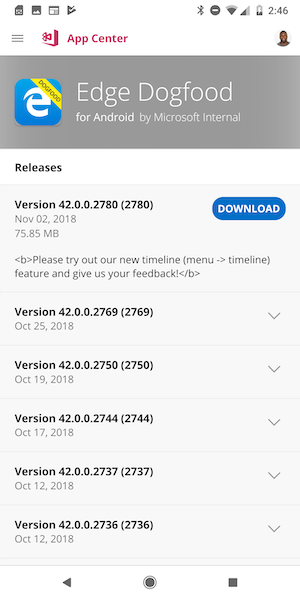
Clicar nesse botão inicia a instalação do aplicativo, o que resulta na colocação do aplicativo na tela inicial.
Por fim, se você tiver um leitor de código QR à mão, navegue até nosso Portal do Desenvolvedor do App Center e selecione o aplicativo que está testando lá. O App Center exibirá um código QR que navega diretamente até a página de download do aplicativo.
Solução de problemas
Aqui estão alguns problemas comuns, juntamente com suas soluções que vimos no processo de instalação:
Durante a instalação do aplicativo, recebo um "Instalar Bloqueado" devido a um erro de fontes desconhecidas:
Para que o aplicativo esteja disponível para uso, você deve permitir que os aplicativos sejam instalados de fontes fora da Google Play Store. Na tela inicial ou menu, toque em Configurações>Segurança. No título Administração de Dispositivos, marcar a caixa ao lado de Fontes Desconhecidas.
Ao instalar o aplicativo, recebo um erro "Houve um problema ao analisar o pacote":
Esse erro é causado por um dos seguintes motivos:
- O aplicativo pode não ter baixado com êxito
- O aplicativo pode não ser compatível com o hardware ou a versão do sistema operacional
- Configurações de segurança não definidas adequadamente
- Arquivo APK corrompido
- O nome do pacote é alterado após a assinatura
Para solucionar problemas, tente reinstalar o aplicativo. Se isso não funcionar, entre em contato com o desenvolvedor do aplicativo para ajudar a resolve o problema.